
Een spreadsheet met veel gegevens kan moeilijk te lezen en te verwerken zijn. Als u Google Spreadsheets gebruikt, kunt u door grafieken aan uw spreadsheet toe te voegen, deze informatie anders presenteren, zodat u ze gemakkelijker kunt lezen. Hier ziet u hoe u grafieken aan uw spreadsheet kunt toevoegen.
Voordat we beginnen, moet u zich bewust zijn van een klein verschil in terminologie. Net als Microsoft Excel verwijst Google Spreadsheets naar alle soorten grafieken als grafieken. U kunt de Chart Editor-tool gebruiken om deze grafieken en diagrammen in Google Spreadsheets te maken.
Voeg een diagram in Google Spreadsheets in
U kunt verschillende soorten grafieken en diagrammen maken in Google Spreadsheets , van de meest eenvoudige lijn- en staafdiagrammen voor Google Spreadsheets voor beginners te gebruiken tot complexere kandelaar- en radardiagrammen voor geavanceerder werk.
VERWANT: De beginnershandleiding voor Google Spreadsheets
Open om te beginnen je Google Spreadsheets spreadsheet en selecteer de gegevens die u wilt gebruiken om uw diagram te maken. Klik op Invoegen> Grafiek om uw grafiek te maken en de grafiekeditor te openen.

Standaard wordt een basislijndiagram gemaakt met uw gegevens, met de Grafiekeditor-tool die aan de rechterkant wordt geopend, zodat u het verder kunt aanpassen.
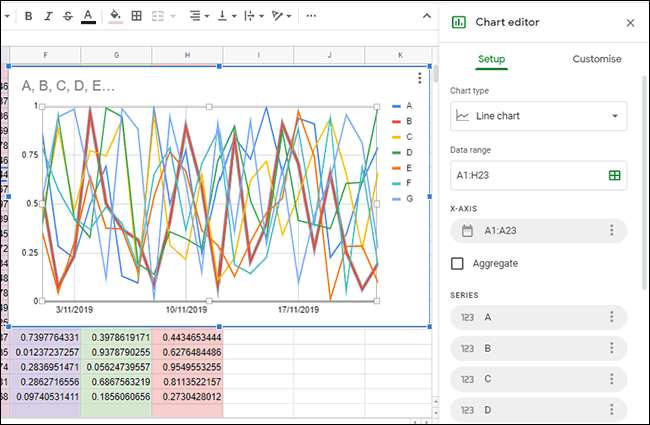
Wijzig het diagramtype met behulp van de Chart Editor-tool
U kunt de Chart Editor-tool gebruiken als u uw grafiektype wilt wijzigen. Als dit niet automatisch aan de rechterkant verschijnt, dubbelklik dan op uw diagram om het menu weer te geven.
Kies op het tabblad "Instellingen" een alternatieve vorm van grafiek of grafiek uit het vervolgkeuzemenu "Grafiektype".
Verschillende soorten diagrammen en grafieken zijn gegroepeerd. Klik op een van de opties om uw diagramtype te wijzigen van een lijndiagram in iets anders.
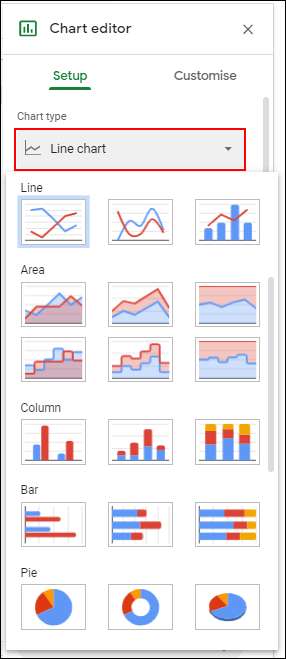
Eenmaal geselecteerd, zal uw diagram onmiddellijk veranderen om overeen te stemmen met dit nieuwe diagramtype.
Voeg diagram- en astitels toe
Nieuw gemaakte diagrammen proberen titels op te halen uit het gegevensbereik dat u heeft geselecteerd. U kunt dit bewerken nadat het diagram is gemaakt, en u kunt ook extra astitels toevoegen om uw diagram begrijpelijker te maken.
Klik in de Chart Editor-tool op het tabblad "Aanpassen" en klik vervolgens op "Chart & Axis Titles" om het submenu weer te geven.
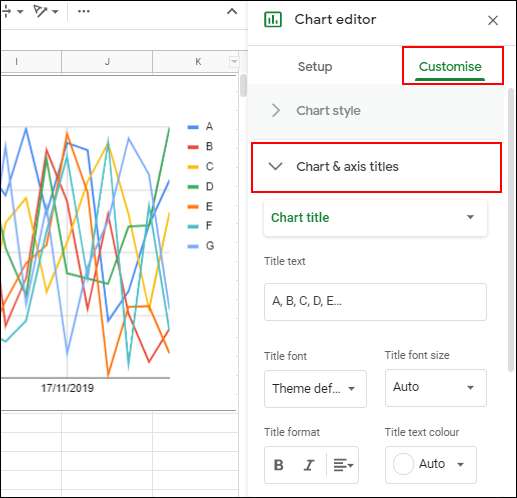
Pas kaarttitels aan
Google Spreadsheets genereert een titel met behulp van de kolomkoppen uit het gegevensbereik dat u voor uw diagram heeft gebruikt. In het submenu 'Chart & Axis Titles' wordt standaard eerst uw diagramtitel bewerkt, maar als dit niet het geval is, selecteert u deze in het meegeleverde vervolgkeuzemenu.
Bewerk de diagramtitel naar het door u gekozen alternatief in het vak "Titeltekst".
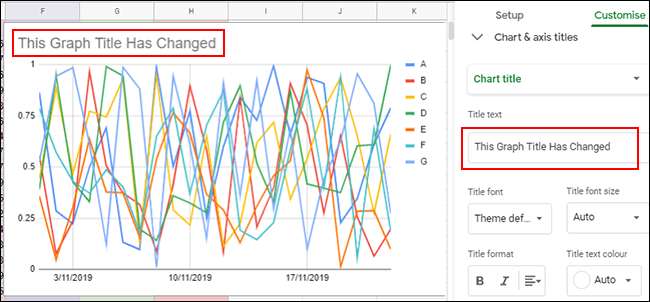
De titel van uw diagram verandert automatisch zodra u klaar bent met typen. U kunt ook het lettertype, de grootte en de opmaak van uw tekst bewerken met behulp van de opties direct onder het vak "Titeltekst".
Axis-titels toevoegen
Google Spreadsheets voegt standaard geen titels toe aan uw individuele diagramassen. Als u voor de duidelijkheid titels wilt toevoegen, kunt u dat doen vanuit het submenu "Grafiek- en astitels".
Klik op het vervolgkeuzemenu en selecteer "Titel horizontale as" om een titel toe te voegen aan de onderste as of "Titel verticale as" om een titel toe te voegen aan de as links of rechts van uw diagram, afhankelijk van uw diagramtype.
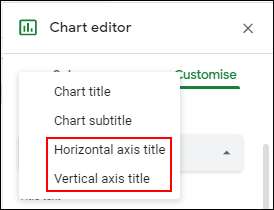
Typ in het vak "Titeltekst" een geschikte titel voor die as. De astitel verschijnt automatisch in uw diagram zodra u klaar bent met typen.
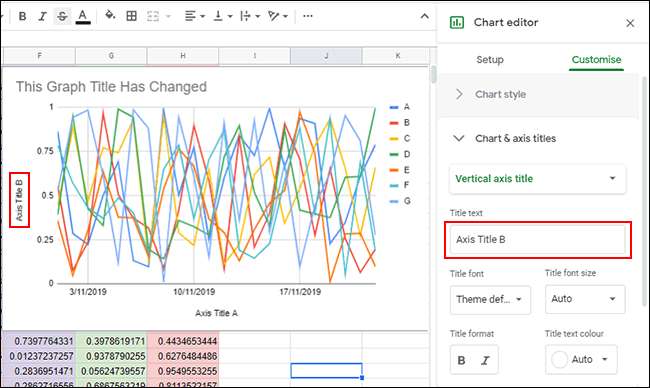
Net als bij uw diagramtitel, kunt u het lettertype en de opmaakopties voor uw astitel aanpassen met behulp van de beschikbare opties direct onder het vak "Titeltekst".
Wijzig diagramkleuren, lettertypen en stijl
Het tabblad "Aanpassen" in de Grafiekeditor-tool biedt extra opmaakopties voor uw grafiek of grafiek. U kunt de kleuren, lettertypen en algemene stijl van uw grafiek aanpassen door op het submenu "Grafiekstijl" te klikken.

Vanaf hier kunt u verschillende kaartrandkleuren, lettertypen en achtergrondkleuren kiezen uit de vervolgkeuzemenu's. Deze opties kunnen enigszins variëren, afhankelijk van het type diagram dat u heeft geselecteerd.
Om tijd te besparen, kunt u ook stel Google Spreadsheets in om automatisch grafieken te genereren met behulp van een gegevensbereik dat u continu kunt bewerken of aanvullen. Dit geeft je een grafiek of diagram dat automatisch verandert terwijl je de gegevens bewerkt.







